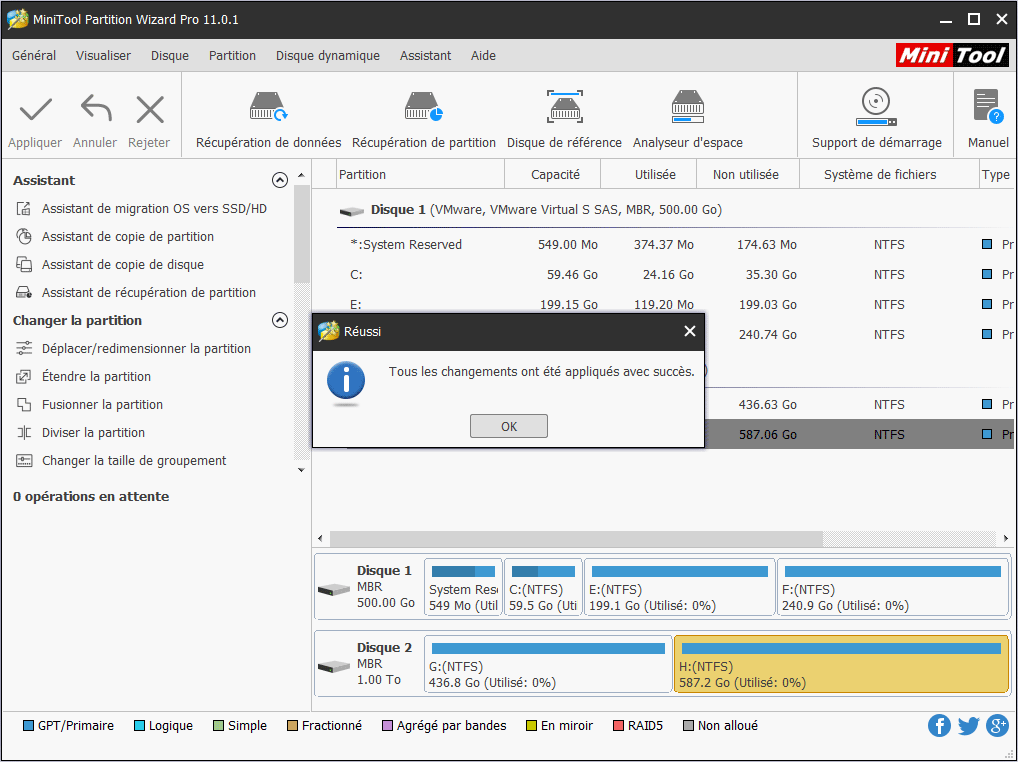La partition principale est d'une grande importance car les fichiers système et les fichiers de démarrage d'un système d'exploitation doivent être enregistrés sur une partition principale. Cependant, de nombreux utilisateurs ne savent pas comment définir une partition comme principale sans perte de données. Cet article montrera aux utilisateurs comment définir une partition comme principale avec un gestionnaire de partition professionnel.
À propos de Définir une partition en tant que primaire
les partitions sur un disque MBR sont réparties en deux types : partition primaire et partition étendue, et cette dernière peut être subdivisée en plusieurs partitions logiques. Ce que les utilisateurs voient réellement sur le disque est une partition logique et une partition primaire. Eh bien, dans quelle situation les utilisateurs doivent-ils définir la partition comme étant primaire? Comment définir une partition logique en tant que primaire?
Tout d’abord, nous aimerions expliquer la raison pour laquelle la partition est définie en tant que primaire.
Si les utilisateurs veulent installer un deuxième système d’exploitation à l’ordinateur mais n’ont plus de partitions primaires, ils doivent définir une partition logique en tant que primaire. Cela est dû au fait que tous les fichiers système et les fichiers de démarrage d’un système d’exploitation doivent être enregistrés sur une partition primaire et cette partition doit être différente de celle qui enregistre les fichiers du système d’exploitation d’origine.
Dans cet article, un tutoriel de MiniTool Partition Wizard va montrer aux utilisateurs comment définir une partition en tant que primaire.
Comment définir une partition en tant que primaire
Il y a 2 limitations principales dans la définition de la partition comme primaire sur le disque MBR:
- Les utilisateurs ne peuvent pas terminer cette tâche s’il y a déjà 3 partitions primaires et plus d’une partition logique sur le disque (puisqu’un disque MBR peut prendre en charge au maximum 4 partitions primaires ou 3 partitions primaires et 1 partition étendue).
- Bien qu’il n’y ait qu’une ou deux partitions primaires, les utilisateurs ne peuvent toujours pas définir une partition logique en tant que primaire si les partitions adjacentes de cette partition logique sont toutes deux logiques (le disque MBR pouvant prendre en charge au maximum une partition étendue; si cette tâche peut être réalisée, il y aurait deux partitions étendues sur le disque).
Maintenant, suivez le tutoriel de MiniTool Partition Wizard donné ci-dessous:
Étape 1. Choisissez la partition logique qui doit être définie en tant que partition primaire. Ensuite, choisissez Définir la partition comme étant primaire directement dans le panneau d’action de gauche.
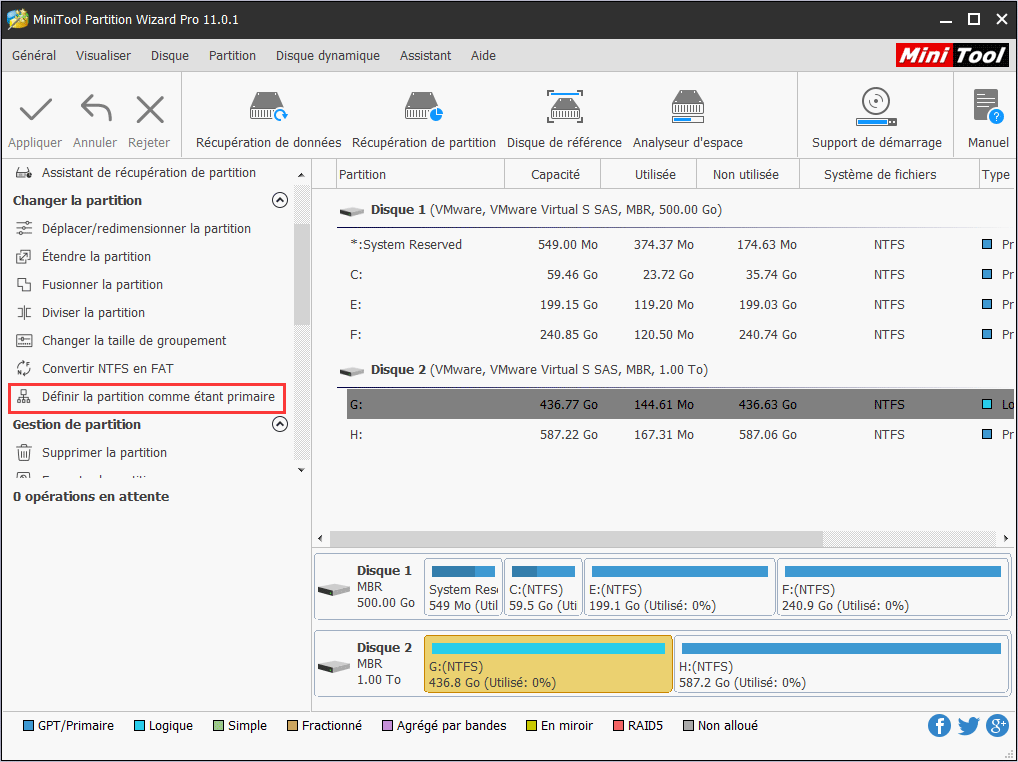
Étape 2. Cliquez sur Appliquer à toutes les opérations en attente.
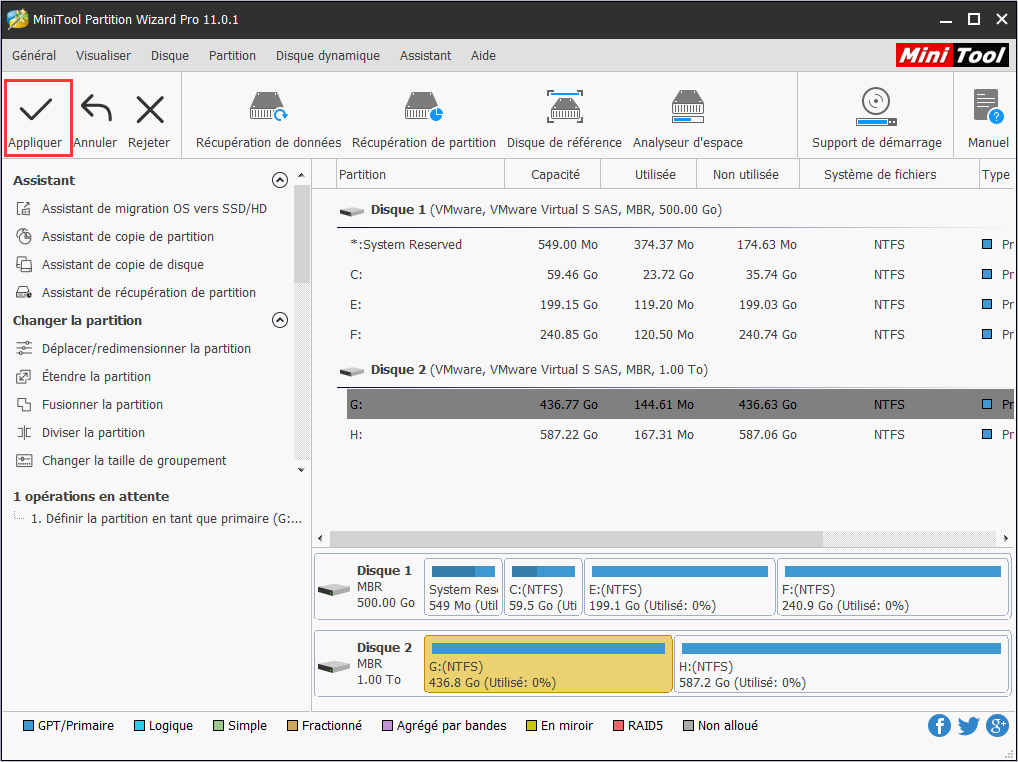
Étape 3. Appuyez sur le bouton Oui pour confirmer les changements sur la partition logique sélectionnée.
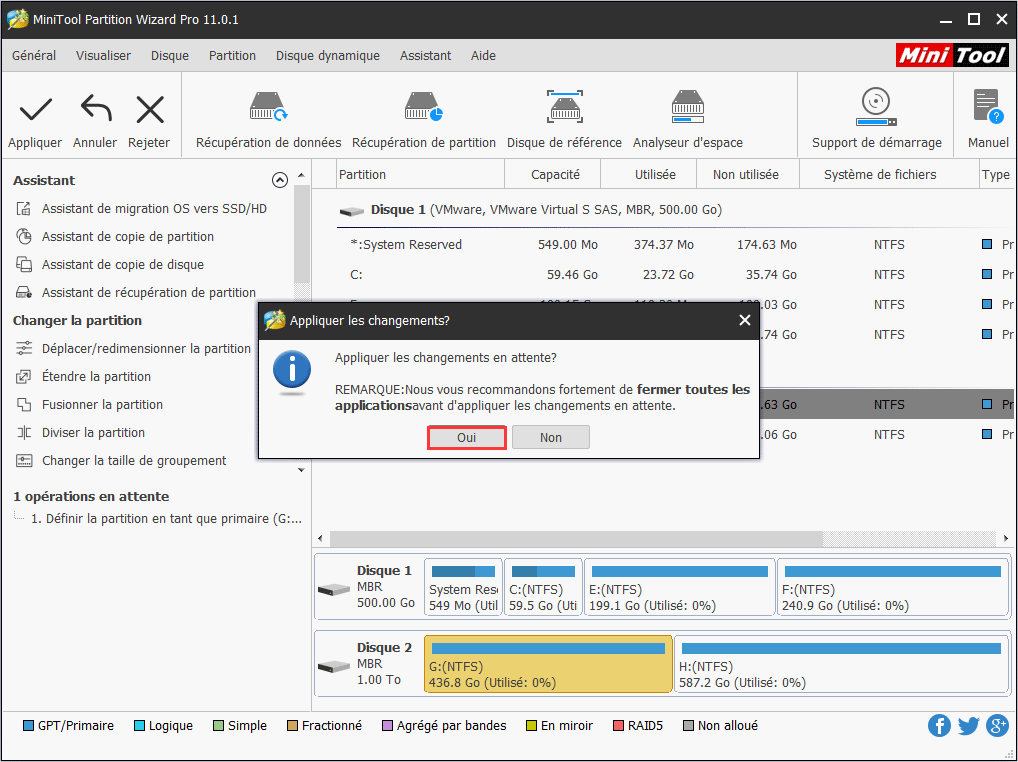
Étape 4. Appuyez sur le bouton OK dans la fenêtre d’invite à la fin de la tâche.